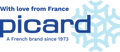リニューアル前(2023年10月17日以前)に会員登録いただいたお客さまへ
ご自身が操作されるデバイスをお選びください
※タブレットの場合は、同じ画面のご案内方法をご覧ください
※タブレットの場合は、同じ画面のご案内方法をご覧ください
パソコン画面の再ログイン案内を見る
スマートフォン画面の再ログイン案内を見る
| 【パソコン画面】 |
| 上部メニュー・人のマークを押す |
 |
| 「新規会員登録」のボタンを押す |
 |
|
旧オンラインショップで登録していた、メールアドレスとパスワードを記入して登録ボタンを押す ※他の項目は任意となります |
 |
|
ページ内に以下のメッセージが赤く表示されることを確認する 上部に |
 |
|
※受信までにお時間がかかる場合がございます。 件名「アカウントを有効にする」というメールが届いたことを確認し、メール内の「アカウントを有効にする」と書かれた青いボタンを押す |
 |
| 移動したページで新しいパスワードを再設定して、「アカウントを有効にする」ボタンを押す |
 |
| 以降、オンラインショップのログイン画面で登録したメールアドレスとパスワードでログインができます |
 |
| 【スマートフォン画面】 |
| 上部メニューの横3本のマークを押す |
 |
| メニュー下・赤枠で囲った人のマーク「ログイン」を押す |
 |
| 「新規会員登録」のボタンを押す |
 |
|
旧オンラインショップで登録していた、メールアドレスとパスワードを記入して登録ボタンを押す ※他の項目は任意となります |
 |
|
ページ内に以下のメッセージが赤く表示されることを確認する 上部に |
 |
|
※受信までにお時間がかかる場合がございます。 件名「アカウントを有効にする」というメールが届いたことを確認し、メール内の「アカウントを有効にする」と書かれた青いボタンを押す |
 |
| 移動したページで新しいパスワードを再設定して、「アカウントを有効にする」ボタンを押す |
 |
| 以降、オンラインショップのログイン画面で登録したメールアドレスとパスワードでログインができます |
 |